使用wdb来调试python程序
文章目录
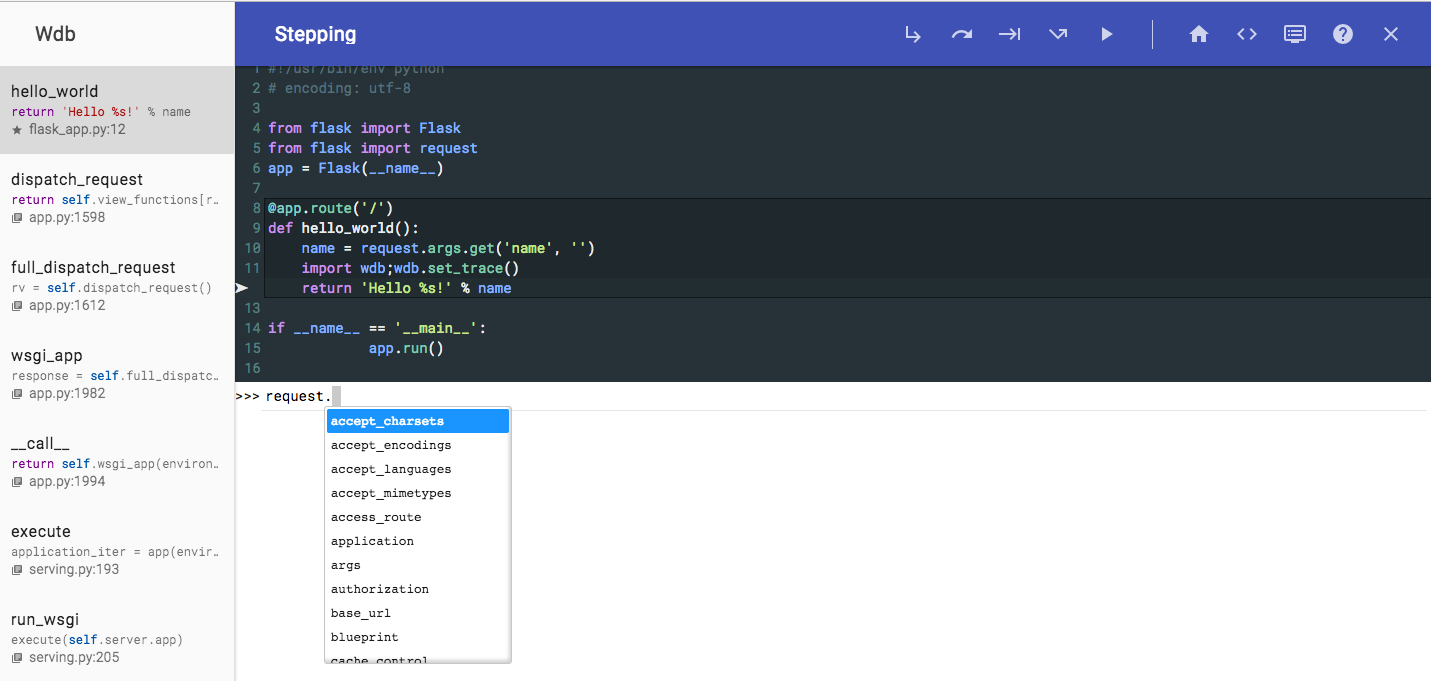
wdb介绍
如果你用过pdb、ipdb或是pudb,那么你对调试python程序可能已经十分熟悉了
下边推荐的wdb,和上述三个工具一样,都是为了帮助调试python程序而生。wdb的出众之处在于,它利用web技术,提供直观而友好的UI,让你不需要记住一堆的命令,就能在错误的上下文中轻松穿行,直至找出问题所在
这种友好的体验和漂亮的UI,让人联想到jupyter–另一个借助web技术来帮助python开发的神器
在技术层面,wdb采用client-server架构,使用websocekt来进行实时通信,这个思路和jupyter也相似(如果你对jupyter的架构有兴趣,可以参考我之前的文章)
在使用体验式,wdb做的非常棒,我喜欢的一些点包括:
- 左边栏的堆栈,可以随时点击进入。之后可自由探索其中的上下文(当然,web调试方面,Werkzeug在这块也做的很好)
- 常用操作变为菜单按钮(免去记忆的负担)
- 强大的tab补全
安装
ubuntu
|
|
mac
|
|
使用
首先运行:wdb.server.py (建议跑在一个tmux窗口中),服务起来后,默认跑在端口:1984
在需要调试的程序中加上 import wdb;wdb.set_trace(),你一定似曾相识,没错,用法和pdb、ipdb完全相同
一个案例
我们以调试一个flask app为例(当然你可能更偏好flask原生的调试工具)
|
|
我们来运行它:python flask_app.py
接着我们访问:127.0.0.1:5000?name=斐德洛
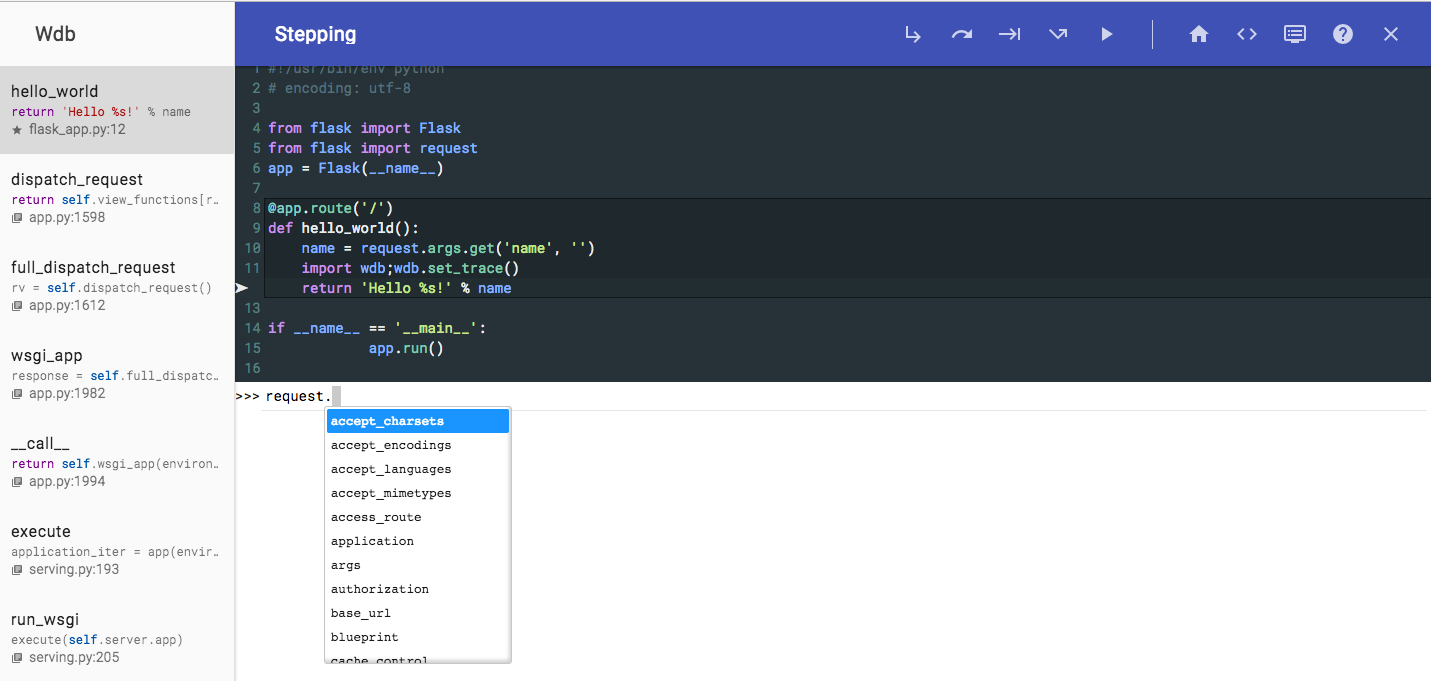
tab补全功能非常强大,惬意如jupyter
远程调试
如果你想用wdb调试服务器上的程序,要麻烦一些,wdb的客户端基于web技术,所以你需要远程访问到客户端的端口
因为是远程调试,所以弃用默认打开本地浏览器的选项,通过WDB_NO_BROWSER_AUTO_OPEN=True变量来控制,具体而言就是在你运行带测试程序(网站)时,加上WDB_NO_BROWSER_AUTO_OPEN=True,诸如WDB_NO_BROWSER_AUTO_OPEN=True python flask_app.py
运行之后你在命令行将看到类似下边的输出:
|
|
接着新起一个tmux窗口,用ngrok把1984端口映射出来,类似这样:./ngrok --config ngrok.cfg --subdomain test_wdb 1984
之后直接访问ngrok映射出来的网址加上/debug/session/28dca05c-0eac-abcd-8fb0-5546a22e774f即可,形如:test_wdb.ngrok.io/debug/session/28dca05c-0eac-abcd-8fb0-5546a22e774f
文章作者 种瓜
上次更新 2017-05-01